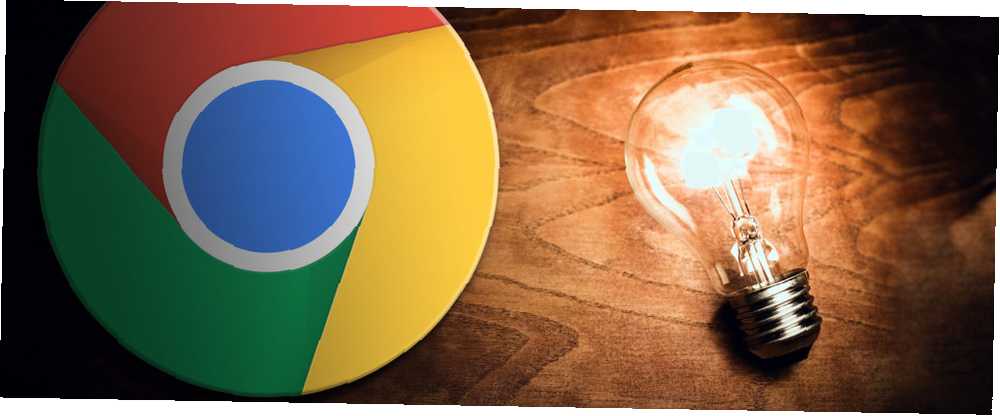
Gabriel Brooks
0
4315
93
Så du har taget springet og købt en Chromecast. Godt klaret, det var et smart træk.
Du bruger sandsynligvis nu heldigvis det til at streame videoindhold direkte til dit tv. Og du er så imponeret, at du overhovedet tænker på at skære ledningen. Skal du skære ledningen eller beholde dit kabel-tv? Skal du klippe ledningen eller opbevare dit kabel-tv? Hvis du stadig holder fast i dit kabelabonnement, men diskuterer, om det er tid til at foretage en ændring, er vi her for at hjælpe. Denne vejledning skal hjælpe dig med at få dit sind op. helt. Det ville være et andet smart træk.
Men vidste du, at den lille Chromecast er i stand til meget mere end blot at streame video? Du kan gøre alle slags ting med det, herunder spejling af din computer eller spille mobilspil på din Chromecast De 7 bedste mobilspil at spille på en Google Chromecast De 7 bedste mobilspil at spille på en Google Chromecast Nogle mobilspil fortjener at blive spillet på et tv. Her er de bedste mobilspil at spille på en Google Chromecast. . I denne artikel viser vi dig otte smarte hacks til dine Chromecast Awesome nye Chromecast-apps, tip og tricks, som du vil elske at messe med Awesome nye Chromecast-apps, tip og tricks, du vil elske at messe med apps tilføjer support til Chromecast konstant , så fortsæt med at kontrollere dine apps. Indtil da skal du læse videre for at lære, hvordan du får mest muligt ud af din Chromecast med det, der er tilgængeligt i dag. . Alt sammen, når det kombineres, vil gøre din Chromecast-oplevelse endnu bedre.
1. Vis tilpassede nyhedsoverskrifter ved hjælp af baggrund
Google introducerede baggrundsfunktionen i slutningen af 2014. Hvis din Chromecast og dit tv begge sidder inaktive, kan du bruge Baggrund til at vise indhold på skærmen - ligesom en pauseskærm på en bærbar computer.
Du har valget mellem at vise et tilfældigt valgt panoramafoto, et lysbilledshow af dit Google Fotos-bibliotek, vejrprognosen eller nyhedsoverskrifter.
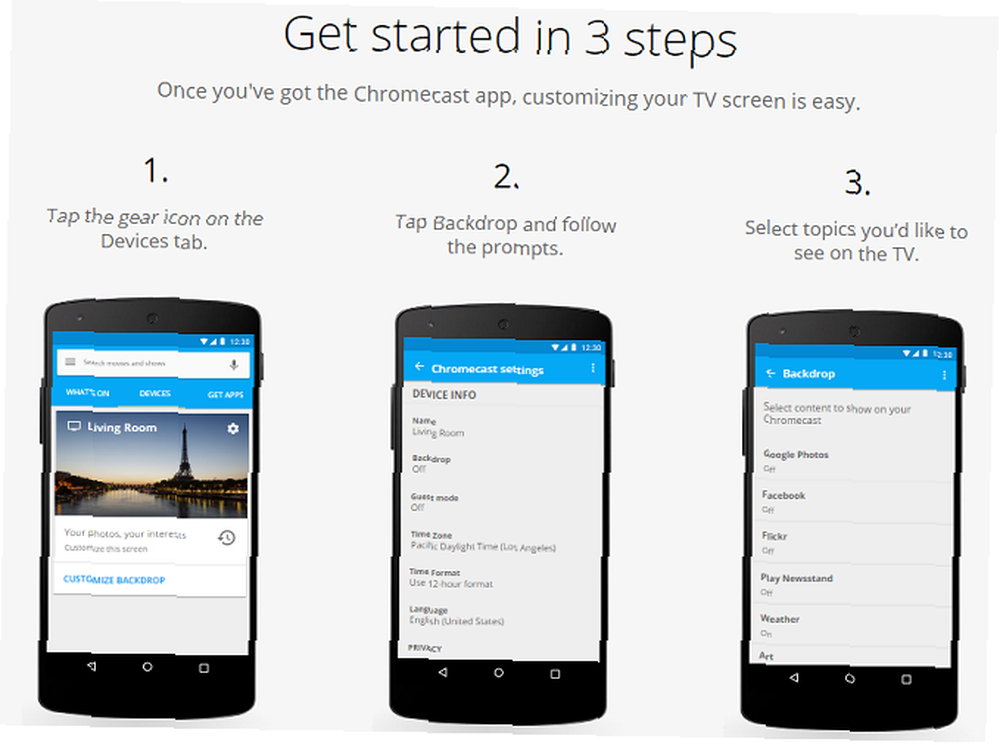
Nyhedsoverskrifter er det bedste valg. Det er en nem måde at være på toppen af de seneste hændelser uden at kontrollere din telefon hvert femte minut eller have en distraherende 24-timers nyhedskanal, der spiller i baggrunden.
Det trækker dine tilpassede overskrifter fra appen Play Newsstand, så sørg for, at du har indstillet det, før du aktiverer baggrund på din Chromecast.
Hvis du vil aktivere Backdrops nyhedsoverskrifter, skal du åbne Google Home-appen på din smartphone og navigere til Indstillinger> Baggrund> Play kiosk.
2. Tilmeld dig Chromecast-forhåndsvisningsprogrammet
Chromecast-forhåndsvisningsprogram giver dig adgang til de seneste Chromecast-opdateringer, før de gøres offentligt tilgængelige. Til gengæld for din deltagelse beder Google om, at du giver feedback om de nye funktioner.
Du kan tilmelde dig programmet via Google Home-appen. Find kortet til den enhed, du vil tilmelde dig, og gå derefter til Indstillinger> Vis eksempel på program> Tilslut program. Hvis indstillingen ikke er tilgængelig, skyldes det, at programmet ikke accepterer nye medlemmer. Så du bliver nødt til at prøve igen om et par måneder.
Hvis du ombestemmer dig og vil forlade igen, skal du gå til Indstillinger> Vis eksempel på program> Forlad program.
Advarsel: Google insisterer på, at du ikke får beta-software, men vær opmærksom på, at hvis du tilmelder dig, er du stadig mere tilbøjelig til at støde på fejl og fejl.
3. Brug hovedtelefoner om natten
Vi har alle været der. Du ønsker at holde dig oppe og se en middelmådig actionfilm med Dwayne i hovedrollen “Stenen” Johnson, mens din partner vil gå i seng. Du skal skrue lydstyrken ned til en hvisken, og det ødelægger din sjov.
Din Chromecast kan afhjælpe problemet. Takket være en tredjepartsapp kaldet LocalCast for Chromecast, kan du tilslutte dine hovedtelefoner til din telefon eller tablet. Lyden afspilles via din enhed, men videoen vises fortsat på dit tv.
Det er ligetil at indstille appen. Du skal bare trykke på Rute lyd til telefon på appens Spiller nu skærm.
4. Opret en festafspilningsliste
Der er mange måder at oprette og dele samarbejdende musikafspilningslister 6 Awesome Ways to Find and Share Music Playlists 6 Awesome Ways to Find and Share Music Playlists Streaming music services bliver stadig mere populære, og dette betyder muligheden for at oprette og dele afspilningslister med familie og venner er blevet lettere end nogensinde. Sådan gør du. , men ikke alle er egnede til realtidsredigering.
Heldigvis kan du bruge din Chromecast sammen med YouTube Sådan deles du musik fra flere enheder til en Chromecast Sådan deles du musik fra flere enheder til en Chromecast Ville det ikke være cool, hvis du kunne være vært for en fest og alle kunne tilføje sange til musikken spiller det? Med en Chromecast og disse apps er det let. at oprette den ultimative partyspilleliste, som enhver af dine gæster kan bidrage til.
For at komme i gang behøver gæsterne kun at navigere til den sang, de vil spille på deres egen YouTube-app. Bed dem om at trykke på Cast ikonet i øverste højre hjørne, men i stedet for at vælge Spil nu, de har brug for at trykke på Føj til kø. De får en meddelelse på skærmen, der bekræfter, at den var en succes, og sangen vil afspilles på sin tid.
5. Tænd dit fjernsyn ved hjælp af din smartphone
Hvem har brug for fjernbetjeninger? De går altid tabt, løber tør for batterier eller bliver spist af hunden.
Som du sandsynligvis allerede ved, bruger du din smartphone eller tablet til at betjene din Chromecast-enhed. Det er fantastisk, men du har stadig brug for din gamle tv-fjernbetjening til en uundgåelig handling: tænde dit fjernsyn.
Eller gør du det??
Det kommer an på. Chromecasts bruger HDMI-CEC-teknologi, og de fleste moderne tv'er understøtter den. Teknologien gør det muligt for enhver HDMI-enhed at tænde for din enhed. Det er ikke altid aktiveret; skal du muligvis søge i dit tv's menu for at finde den korrekte indstilling.
Der er et trick til at få det til at fungere: din Chromecast skal være drevet fra en stikkontakt i stedet for fra en USB-port på dit tv. Hvis det hele fungerer korrekt, behøver du kun at streame en video for at få dit tv til at starte op.
Farvel, fjernbetjent, det var dejligt at kende dig.
6. Gæstetilstand
Du ved, hvordan det går. Du har dine venner over for at se det store spil, og Davey har fundet en must-watch video af en hund, der gør noget dumt på YouTube. Tolv af jer mængder omkring hans 5-tommer skærm for at se. Det er latterligt.
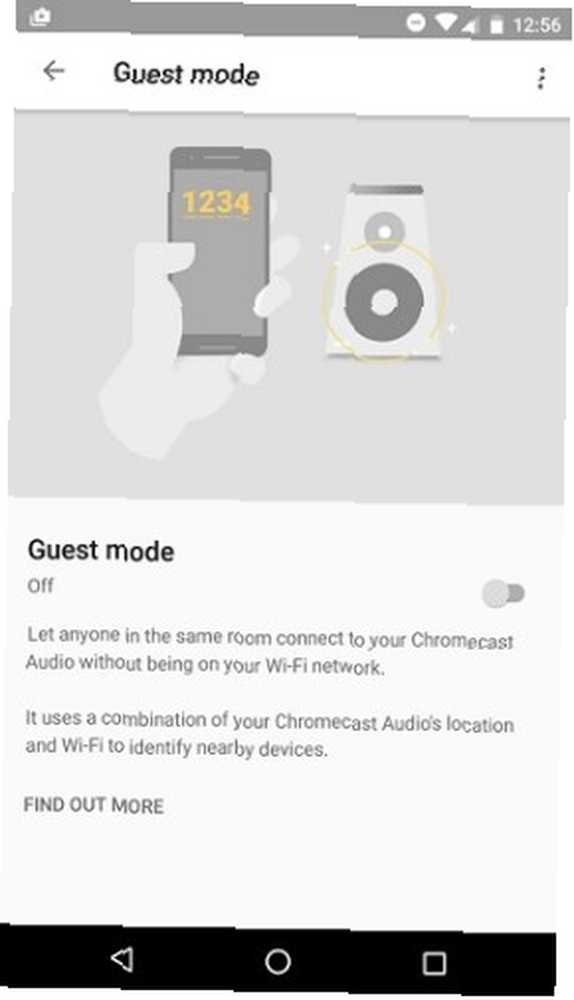
Hvorfor ikke aktivere Guest Mode på din enhed? Alle kan streame videoindhold fra deres enhed direkte til din tv-skærm ved at indtaste et pinkode.
Hvis du vil slå denne funktion til, skal du finde din enhed i din Google Home-app og gå til Indstillinger> Gæstetilstand.
7. Lav præsentationer
Chromecasts er ikke alle sjove og spil. De har også en seriøs side og kan være et nyttigt produktivitetsværktøj i din arbejdsliv.
I stedet for at fikle med HDMI-kabler og 20-årige projektorer, næste gang du har en stor præsentation, kan du vække dit publikum ved at piske en Chromecast ud af din bærbare taske.
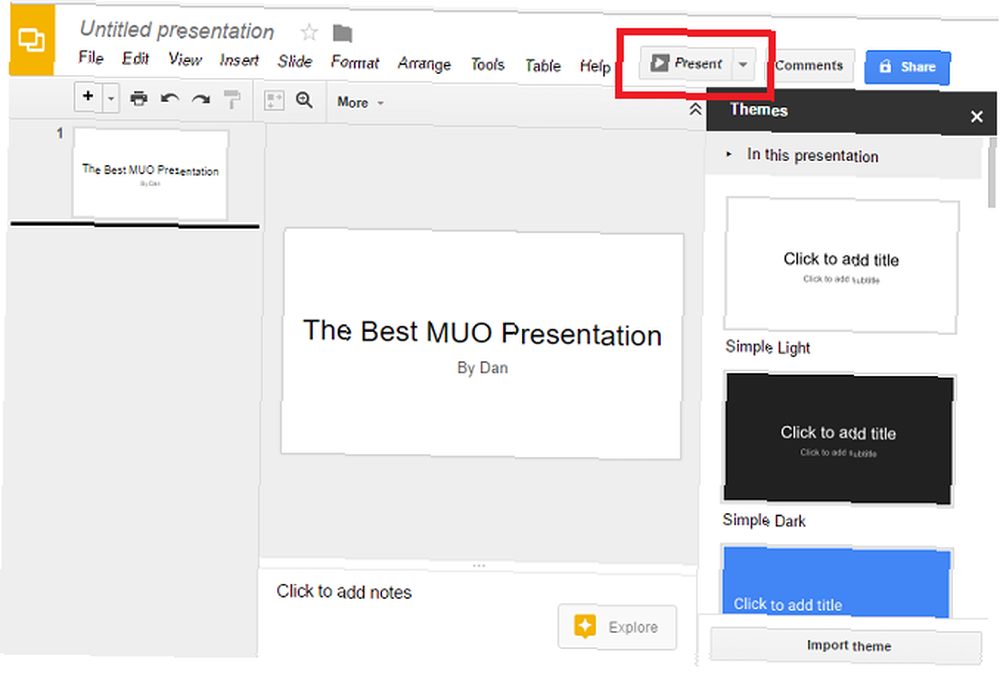
Bare sørg for, at din præsentation er gemt i Google Slides-format, og klik derefter på Til stede -knappen i øverste højre hjørne af Slides-appen.
8. Brug Kodi til at lave dit eget hjemmebiograf
Vi elsker Kodi på MakeUseOf. Ja, der er en stejl indlæringskurve Sådan konfigureres dit XBMC Media Center Sådan opsættes dit XBMC Media Center XBMC kan have udviklet sig til Kodi, men hvis du har en gammel version installeret, hjælper denne guide dig med at konfigurere den og komme i gang. for begyndere, men hvis du bruger et par dage på at få fat i softwaren, høster du belønningen.
Desværre er det ikke altid nemt at bruge Kodi sammen med din streamingenhed. Der er ingen nem måde at installere Kodi på en iOS-enhed Sådan installeres Kodi til iOS uden at jailbreaking din iPad eller iPhone Sådan installeres Kodi til iOS uden at jailbreaking din iPad eller iPhone Kodi er en af de bedste måder at få adgang til live tv, og du don behøver ikke jailbreak din enhed for at nyde gratis streamingindhold på din iPhone eller iPad. , Apple TV eller en Amazon Fire TV-enhed, og det er umuligt at køre den på Roku på grund af appens arkitektur.
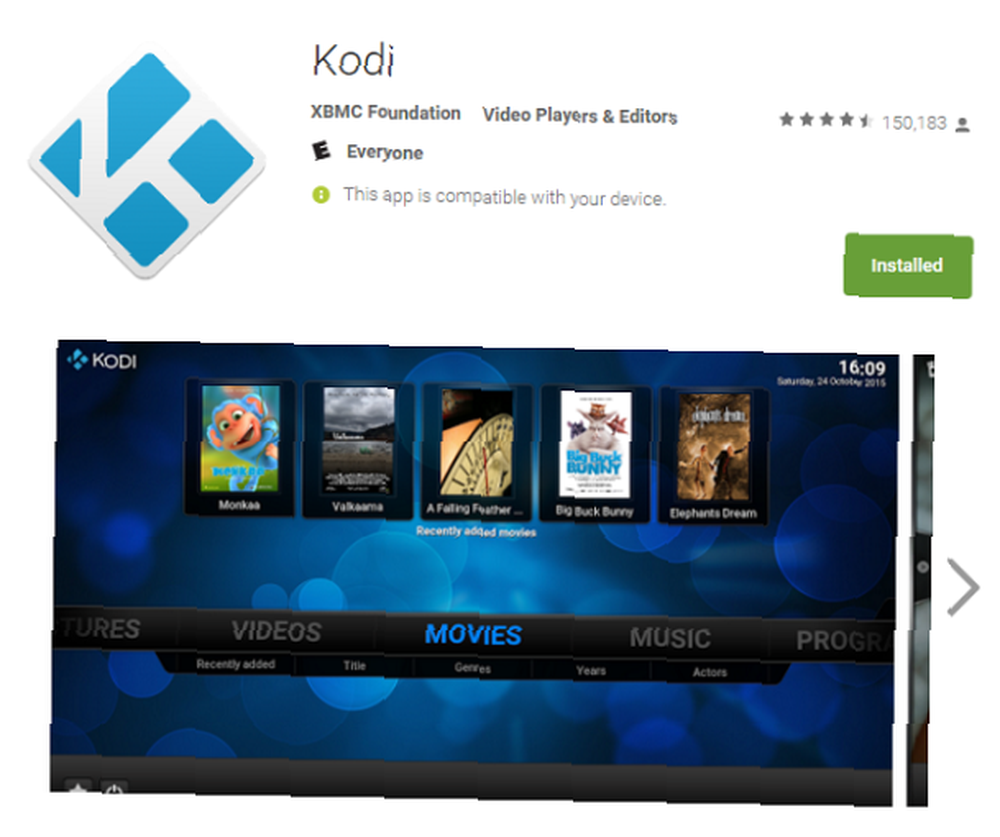
Undtagelsen er Android. Kodi har en officiel, fuld version af appen i Play Store. Åbn Google Startside for at caste enhedens skærm, og du vil se Kodi-indhold på dit TV på kort tid.
Hvilke Chromecast-tricks kan du dele?
Vi har vist dig otte hacks designet til at indsprøjte nyt liv i dine Chromecast-enheder, men der er masser af andre tricks, der kan hjælpe med at bringe din Chromecast til det næste niveau. Hvilke indstillinger tænker du på for at få din Chromecast til at køre glat? Hvordan maksimerer du din samlede Chromecast-oplevelse?
Spekulerer du på, om Android TV muligvis er en bedre mulighed end Google Chromecast Android TV vs. Google Chromecast: Hvilken er bedre? Android TV vs. Google Chromecast: Hvilken er bedre? I denne artikel placerer vi Google Chromecast vs. Android TV for at hjælpe dig med at bestemme, hvad der er bedre. ? Sørg for at tjekke vores sammenligning for at finde ud af, hvad der virkelig passer dig:











